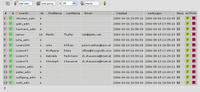der User Manager
der User Manager
Bietet einen Überblick über alle im System registrierten Benutzer und erlaubt, diese zu bearbeiten.
Der angemeldete Administrator kann neben den normalen Usern nur Administratoren editieren, die sich auf dem gleichen bzw. auf einem niedrigeren Level befinden.
CSV Export
Hier läßt sich die komplette User Datenbank nach MS Excel (CSV Format) exportieren.
Die exportierten Spalten können von Projekt zu Projekt variieren.
einen Benutzer anlegen
Hier kann ein neuer Benutzer angelegt werden. Dazu einfach die Wunsch-UserID in das Eingabefeld eintippen und Enter drücken.
Sollte die angegebene UserID bereits vergeben sein, wird am Ende dieser eine (fortlaufende) Nummer angehängt.
Die UserID sollte keine Leer- und Sonderzeichen beinhalten!
eine Benutzergruppe anlegen
Hier kann man eine neue Benutzergruppe anlegen, indem man die gewünschte Gruppen-ID in das Eingabefeld eintippt und Enter drückt.
Anmerkung: sollte die angegebene Gruppe bereits existieren, wird keine neue Gruppe angelegt.
Nach Gruppenmitgliedschaft filtern
Hier können Sie eine Benutzergruppe als Filter für die Liste auswählen. Wenn eine Gruppe gewählt wurde, werden nur jene Benutzer angezeigt, die aktives Mitglied der gewählten Gruppe sind. (aktiv: isEnabled == 1)
Listenlänge verändern
Hier kann ausgewählt werden, wie viele User pro Seite angezeigt werden sollen.
User-Suche
Hier können User gesucht werden, nach dem Suchbegriff wird in folgenden Properties gesucht: UserID, Email, Vorname, Nachname.
Das Suchergebnis wird so lange beibehalten, bis eine "leere" Suche durchgeführt wird, d.h. den Cursor auf das Eingabefeld setzen (der Suchbegriff verschwindet) und Enter drücken.
nur Administratoren anzeigen
Bei Klick auf diesen Button werden "normale" User ausgeblendet und nur jene ab AdminLevel 2 angezeigt.
alle User anzeigen
Das Gegenstück zum Button zuvor: hier werden auf Klick wieder alle Benutzer angezeigt (inkl. Admins)
| Impressum + Kontakt | Seite drucken | powered by JPETo™ CMS | -login- |